Может опытные пользователи и «забросают меня тапочками», но я решила написать на блоге эту статью — пошаговую инструкцию о том как скачать и установить скайп.
Немалое количество знакомых мне людей, которые только начинают осваивать Интернет, обращаются ко мне с этим вопросом. Например, моя мама тоже захотела изучать премудрости компьютера и интернета, и для неё все это «темный лес» :0)
Именно для новичков я и решила написать эту ИНСТРУКЦИЮ В КАРТИНКАХ, о том где скачать, как установить, как начать пользоваться программой и, конечно, сделать это все бесплатно.
Статья получилась ооочень длинной из-за большого количества картинок ) Если Вы все это уже знаете, можете дальше не читать, для Вас что-нибудь вкусненькое будет в следующих статьях блога, так что не забудьте подписаться на обновления блога.
Итак, что же такое скайп (skype)? Это, говоря простым языком, программа, которая устанавливается на компьютер и позволяет общаться с друзьями и знакомыми, при условии, если у них она тоже есть на компьютере. Общаться можно в виде переписки (как в чате), в режиме аудиосвязи (через микрофон) и видеосвязи . Также, за небольшую плату, при желании можно звонить на мобильные и стационарные телефоны.
Что нужно иметь, для пользования программой:
- Компьютер с клавиатурой (это у Вас уже есть:));
- Сама программа скайп (скоро мы её скачаем);
- Наушники или колонки и микрофон. Лучшим вариантом для общения в скайпе являются наушники с микрофоном, так сказать 2 в 1. Наушники я предпочитаю от производителей Sony и Sven…;
- Вебкамера. Сейчас купить вебкамеру не проблема. Можете попробовать камеры от Logitech. Лично у меня стоит простенькая Logitech С210 (стоит 15-20$) и вполне меня устраивает.Чаще, всего, чем дороже стоит вся эта техника, тем лучше будет качество связи, но, бывают исключения. Мой Вам совет: прежде чем что-то покупать из техники, почитайте сначала отзывы в Интернете. Например, есть отличный интернет-магазин Rozetka.com.ua, совсем не обязательно покупать именно там, однако на этом сайте есть очень много отзывов о большинстве товаров от пользователей, которые уже испытали их в работе. Поэтому читайте и выбирайте… А теперь вернемся к основной теме статьи.
Где скачать скайп бесплатно
Я советую скачивать только с официального сайта, так как там всегда свежая версия программы и, чтобы не подхватить никаких вирусов с посторонних сайтов.
Итак, для того, чтобы скачать программу, нужно перейти по ссылке http://www.skype.com/intl/ru/get-skype/on-your-computer/windows/ на оф. сайт.
На сайте можете почитать о программе, о всех её возможностях, затем, для закачки нажать на такую кнопочку:![]()
Как установить, Начало
После того, как файл сохранился на компьютер, запустите его. Выглядит сохраненный установочный файл программы вот так:
![]()
Теперь, смотрите на картинки по-очереди и просто повторяйте действия. После запуска файла откроется такое окошко, нажимаем кнопочку: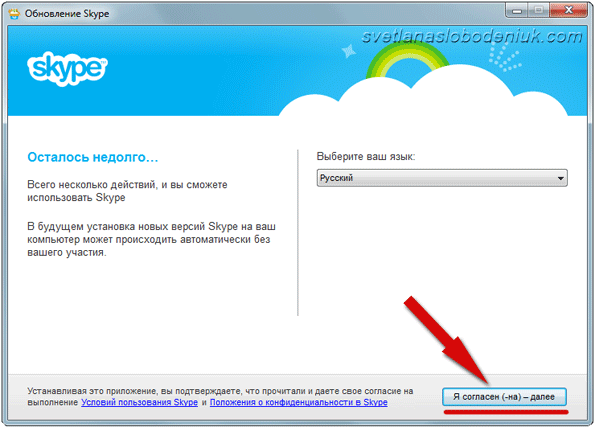 Теперь нам предлагают установить специальный плагин, который позволяет звонить на номера телефонов, размещенных на сайтах прямо из скайпа. Сразу скажу что такие звонки платные и пользоваться ими совсем не обязательно. Решать Вам нужно он Вам или нет. Можете установить, а вдруг захотите попробовать…)
Теперь нам предлагают установить специальный плагин, который позволяет звонить на номера телефонов, размещенных на сайтах прямо из скайпа. Сразу скажу что такие звонки платные и пользоваться ими совсем не обязательно. Решать Вам нужно он Вам или нет. Можете установить, а вдруг захотите попробовать…)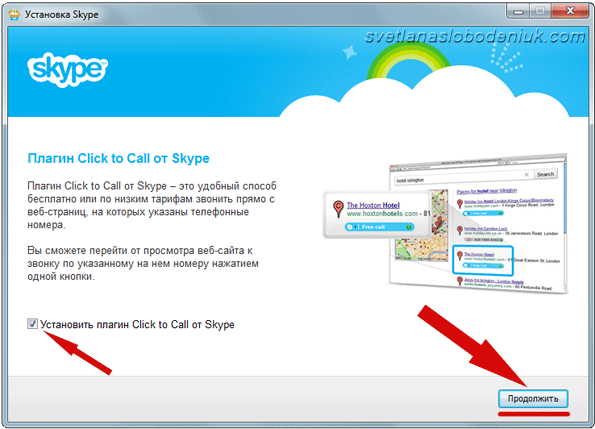
Ждем несколько минут…..:
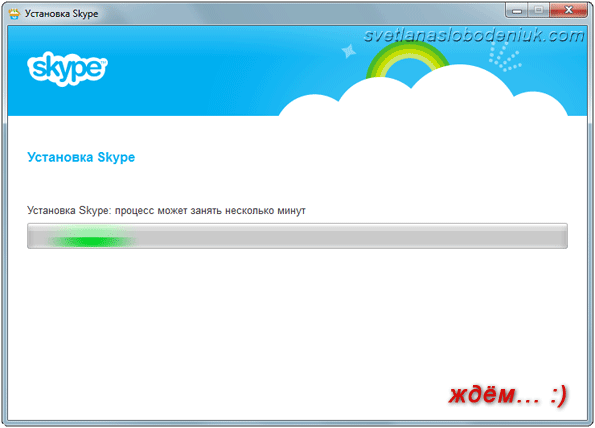 Дальше Вам предложат или ввести логин и пароль или зарегистрироваться. Мы, конечно, выбираем регистрацию и жмем на соответствующую кнопочку:
Дальше Вам предложат или ввести логин и пароль или зарегистрироваться. Мы, конечно, выбираем регистрацию и жмем на соответствующую кнопочку: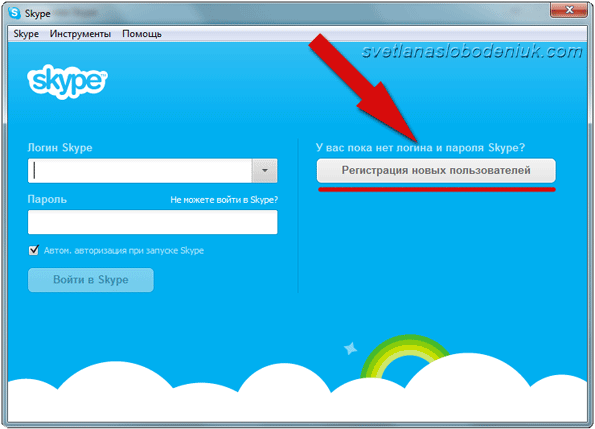
Регистрация
Теперь для регистрации нужно заполнить некоторые данные, придумать логин и пароль для входа. Для этого программа установки остается без изменений, а Вас переправляют на сайт для заполнения данных. Можете заполнить только обязательные поля (которые я отметила красными галочками), а можете заполнить все данные. Внизу нажимаем зеленую кнопочку «Согласен Далее»:
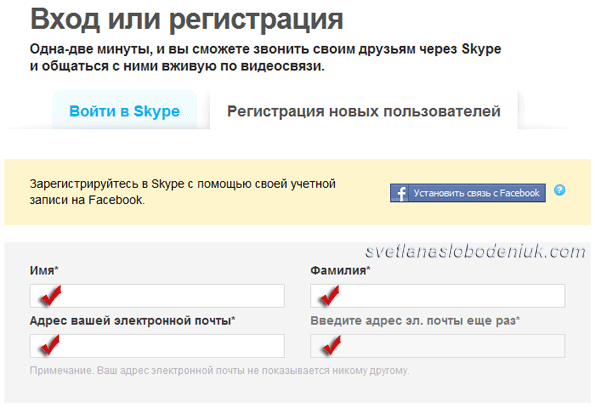
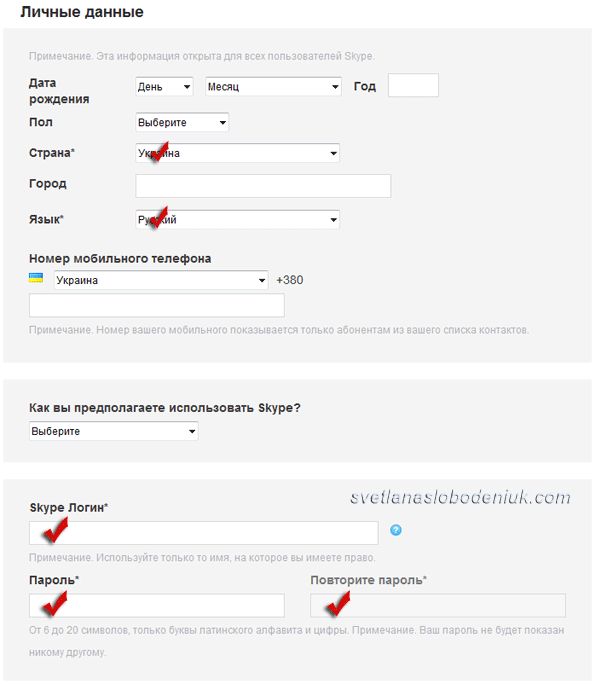
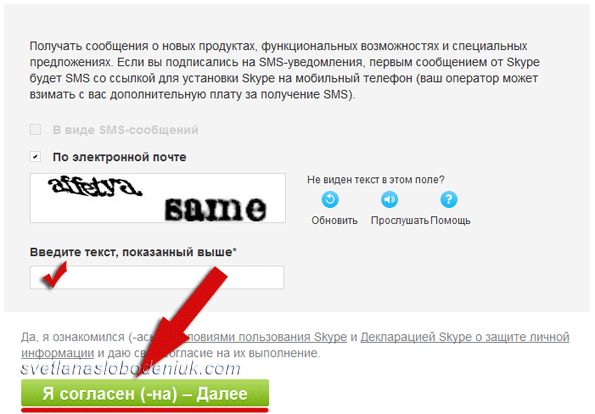 После этого Вас поблагодарят за регистрацию и предложат внести на счет денежку для пользования платными услугами. Как Вы понимаете, делать это совсем не обязательно, поэтому, если Вы не хотите, просто отметьте пункт «Спасибо, не надо», и жмите кнопочку «Продолжить»:
После этого Вас поблагодарят за регистрацию и предложат внести на счет денежку для пользования платными услугами. Как Вы понимаете, делать это совсем не обязательно, поэтому, если Вы не хотите, просто отметьте пункт «Спасибо, не надо», и жмите кнопочку «Продолжить»:
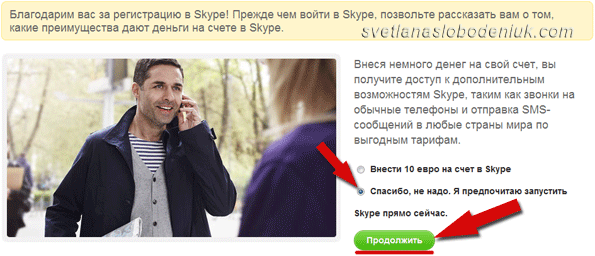 Далее Вас перенаправят на следующую страничку:
Далее Вас перенаправят на следующую страничку: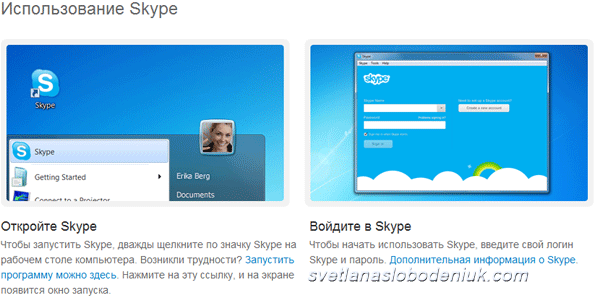
Входим в программу
Так как у нас на компьютере осталась открытой программа установки, можете эту страничку просто «сложить», и перейти к программе установки.На этот раз нужно заполнить логин и пароль, которые Вы придумали себе на сайте, и нажать «Войти в skype»: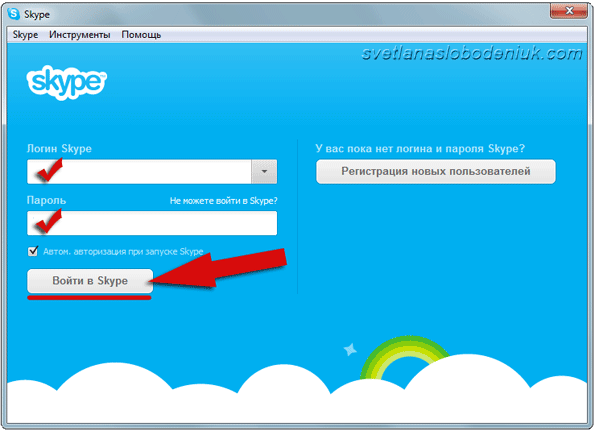 Далее просто жмем «Продолжить»:
Далее просто жмем «Продолжить»: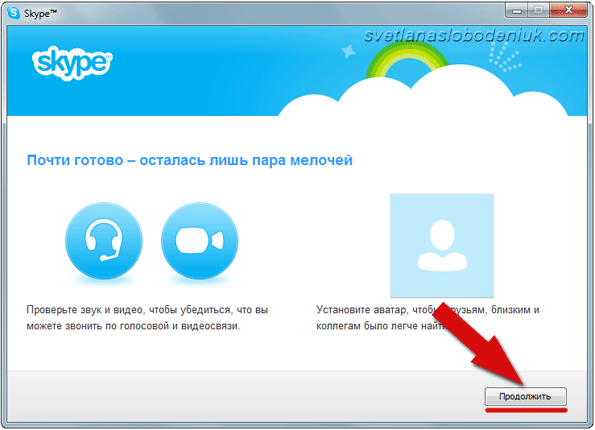 На этом шаге Вам будет предложено проверить звук и видео. Нужно выбрать источник звука на компьютере (динамики или наушники), микрофон (если ваша вебкамера снабжена микрофоном, выберите именно этот микрофон, так как по-умолчанию может стоять другой, если он, конечно есть). Если подключена вебкамера, то в квадратике справа Вы увидите себя ). Жмем «продолжить»:
На этом шаге Вам будет предложено проверить звук и видео. Нужно выбрать источник звука на компьютере (динамики или наушники), микрофон (если ваша вебкамера снабжена микрофоном, выберите именно этот микрофон, так как по-умолчанию может стоять другой, если он, конечно есть). Если подключена вебкамера, то в квадратике справа Вы увидите себя ). Жмем «продолжить»: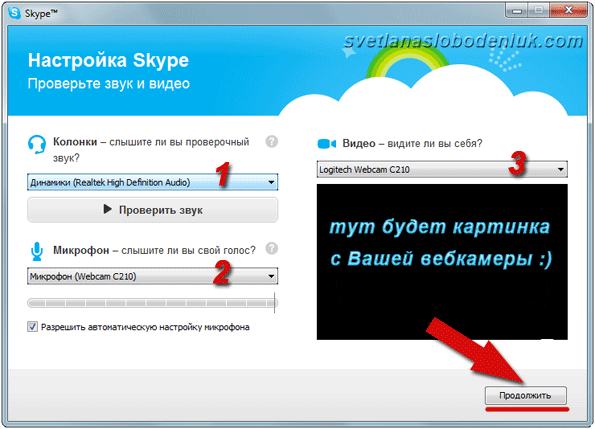 Далее предложат выбрать аватар — картинку, которая будет «представлять» Вас в скайпе. Можете отложить выбор аватара или продолжить. Я нажимаю «продолжить»:
Далее предложат выбрать аватар — картинку, которая будет «представлять» Вас в скайпе. Можете отложить выбор аватара или продолжить. Я нажимаю «продолжить»: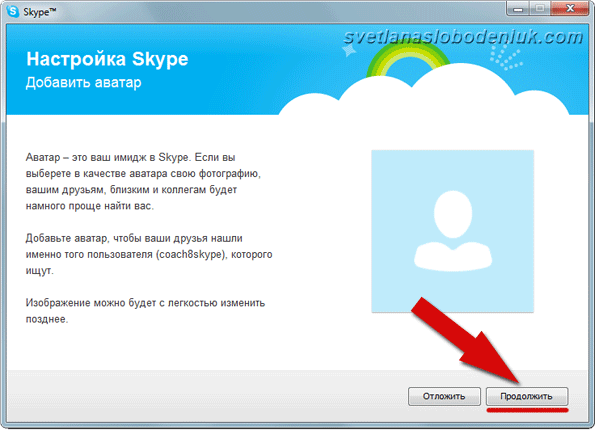 Теперь нужно или выбрать картинку на компьютере, или сделать снимок с вебкамеры и использовать его. Я нажимаю «Обзор» и выбираю свое фото на компьютере:
Теперь нужно или выбрать картинку на компьютере, или сделать снимок с вебкамеры и использовать его. Я нажимаю «Обзор» и выбираю свое фото на компьютере:![]() После выбора картинки, если Вам не понравится, можно нажать «Попробовать еще раз», если все устраивает, жмем «Использовать это изображение»:
После выбора картинки, если Вам не понравится, можно нажать «Попробовать еще раз», если все устраивает, жмем «Использовать это изображение»:![]()
На этом настройка закончена, жмем «Использовать skype»:![]()
Как пользоваться программой
Открывшаяся программа при первом запуске будет довольно большого размера. Конечно, если Вас устраивает, можете пользоваться и так, но лично мне больше нравится более компактный размер. Поэтому, можете нажать вверху на вкладку «вид» и выбрать «компактный режим просмотра»: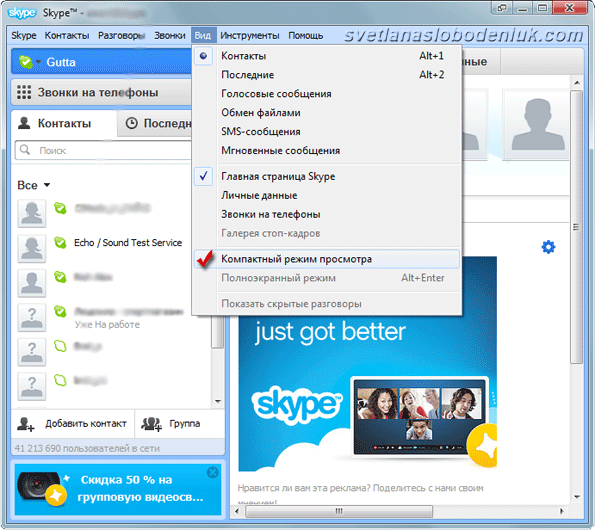 После выбора программка как бы разделится на две отдельные части. Правую часть можно спокойно закрыть, и оставить только левую часть. Перейдя на вкладку «Инструменты», можно открыть настройки программы:
После выбора программка как бы разделится на две отдельные части. Правую часть можно спокойно закрыть, и оставить только левую часть. Перейдя на вкладку «Инструменты», можно открыть настройки программы: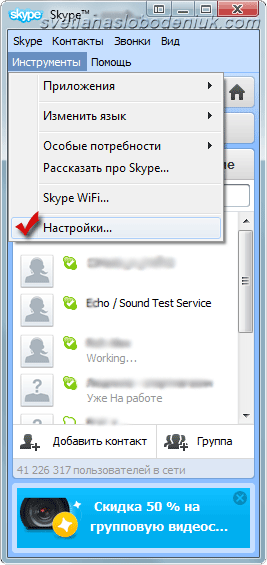
Теперь можно пройти по всем вкладкам и настроить все по своему вкусу. Там все понятно, поэтому подробно не описываю. Главное, не забудьте все изменения сохранить.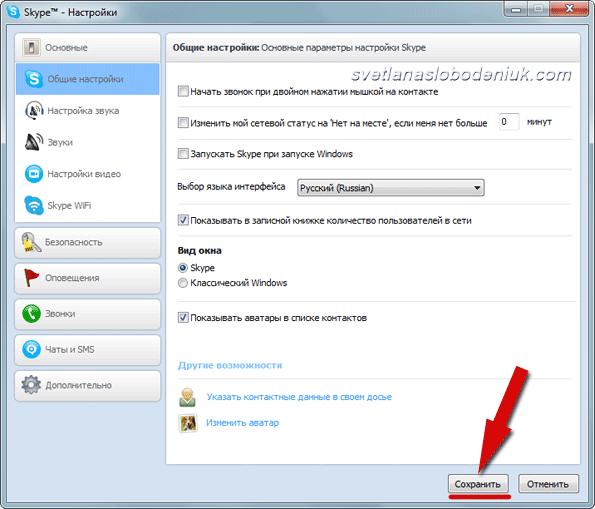 При просмотре настроек, в некоторых вкладках будет присутствовать кнопка дополнительных настроек. Нажав на неё Вы увидите еще больше настроек:
При просмотре настроек, в некоторых вкладках будет присутствовать кнопка дополнительных настроек. Нажав на неё Вы увидите еще больше настроек:![]()
Для того, чтобы найти друзей или знакомых нужно знать их данные. Переходим на вкладку «Контакты», выбираем «Добавить контакт»: В открывшемся окошке нужно ввести известные Вам контакты: электронная почта, Имя и Фамилия, а еще лучше знать логин Вашего знакомого. Если программа находит такого пользователя, его фото и некоторые данные сразу будут показаны внизу. После этого жмем «Добавить»:
В открывшемся окошке нужно ввести известные Вам контакты: электронная почта, Имя и Фамилия, а еще лучше знать логин Вашего знакомого. Если программа находит такого пользователя, его фото и некоторые данные сразу будут показаны внизу. После этого жмем «Добавить»:
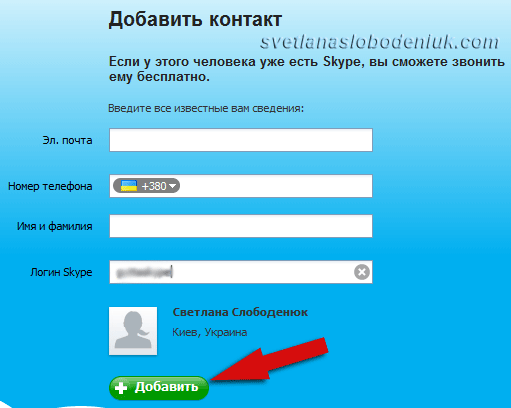 Появляется окошко с Вашими двумя аватарами и полем для ввода текста, который получит Ваш знакомый. Можете написать все, что захотите. Жмем «Отправить запрос»:
Появляется окошко с Вашими двумя аватарами и полем для ввода текста, который получит Ваш знакомый. Можете написать все, что захотите. Жмем «Отправить запрос»: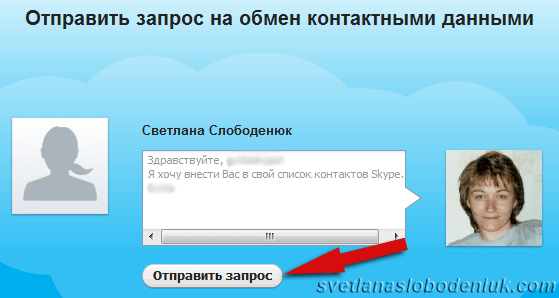 Далее нам сообщают, что запрос отправлен:
Далее нам сообщают, что запрос отправлен: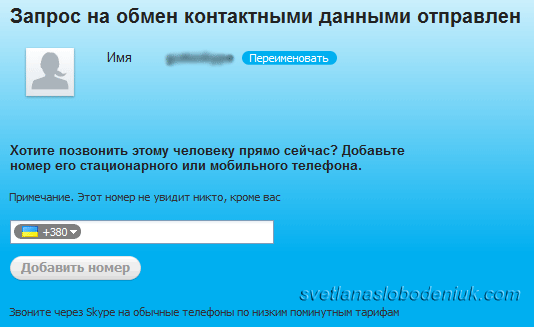
Когда знакомый получит Ваш запрос, он внесет Вас к себе в список, и Вы сможете общаться. Для начала общения нужно дважды нажать на аватарку контакта и откроется окошко для общения, в котором можно или просто переписываться при помощи набора текста, или позвонить пообщаться при помощи голоса, без использования видео, или, если есть вебкамера, сделать видеозвонок. Для этого нужно нажать на соответствующие кнопки: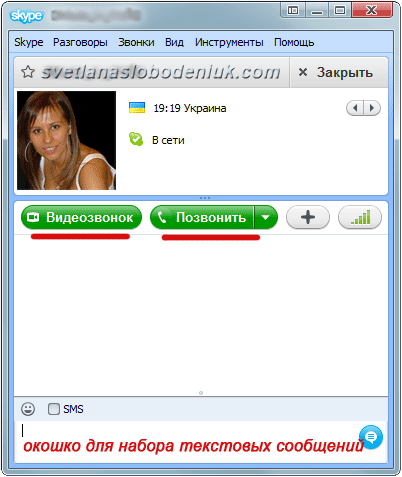 После установки значек программы появится на компьютере в области уведомлений. Нажав правой кнопкой мышки по значку можно открыть или закрыть программу или поменять Ваш статус в сети:
После установки значек программы появится на компьютере в области уведомлений. Нажав правой кнопкой мышки по значку можно открыть или закрыть программу или поменять Ваш статус в сети: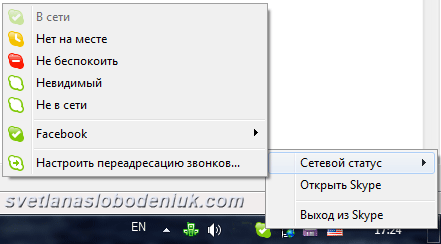 Ну, вот вроде и все. Инструкция получилась длинная, но, надеюсь полезная. Используйте программу с удовольствием!
Ну, вот вроде и все. Инструкция получилась длинная, но, надеюсь полезная. Используйте программу с удовольствием!
Ведь теперь Вы знаете как скачать и установить скайп. )










